VCOMP100.DLL は、グラフィカル ベースのアプリケーションに必要な DLL ファイルです。
-
VCOMP100.DLL エラーは、OS の更新中またはウイルス感染により DLL エラーが破損した場合に発生します。
- システム ファイルを修復するか、専用の DLL フィクサーを使用して DLL 関連の問題を修正できます。
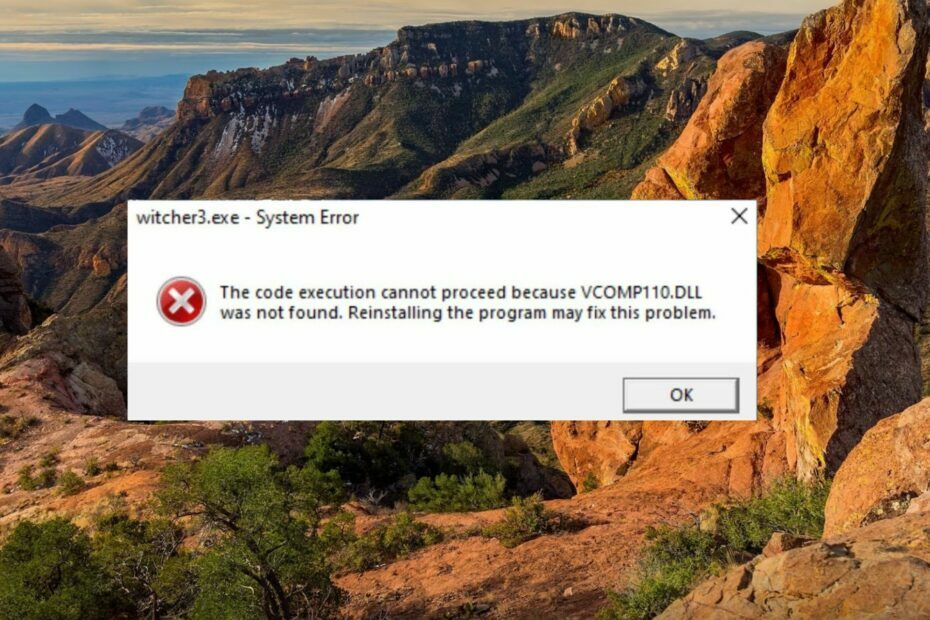
バツダウンロードファイルをクリックしてインストール
このツールは、公式バージョンの DLL ファイルがある専用リポジトリを使用して、破損または破損した DLL を機能的に同等のものに置き換えます。
- Fortect をダウンロードしてインストールする あなたのPC上で。
- ツールを起動し、 スキャンを開始 PC の問題を引き起こしている可能性のある DLL ファイルを検索します。
- を右クリック 修理開始 壊れた DLL を動作中のバージョンに置き換えます。
- Fortect がダウンロードされました 0 今月の読者。
VCOMP100.DLL は、Microsoft によって開発されたダイナミック リンク ライブラリ (DLL) であり、Photoshop などのいくつかのグラフィカル ベースのアプリケーションや、The Witcher 3 などのいくつかのゲームで必要とされます。
アプリの起動時にオペレーティング システムがこの DLL を見つけられない場合、DLL が見つからないか見つからないというエラーが発生します。
VCOMP100.DLL がコンピュータにないのはなぜですか?
vcomp110.dll が見つからないというエラーが発生する理由として考えられるのは、次のとおりです。
- アプリが正しくインストールされていません -ザ 欠落している DLL エラー 一般的に、セットアップがクラッシュしたり、セキュリティ上の理由でインストールがブロックされたりしたために、ゲームやアプリが正しくインストールされていない場合に発生します。
- ウイルスとマルウェアの感染 – ウイルスやマルウェアが存在すると、システムが混乱し、重要なファイルが破損し、DLL の内容が変更または削除されることさえあります。
- システムファイルの破損 – vcomp110.dll ファイルがコンピュータに見つからない場合、 破損したファイル システム 責められることもあります。
- 誤って削除 – DLL ファイルは、しようとしているときに誤って削除される可能性もあります ディスク容量を解放する.
- グラフィックドライバーの問題 – 時代遅れまたは 破損したグラフィックス ドライバー 多くの場合、多数の DLL 関連のエラーが発生します。
次のセクションに記載されている方法は、欠落している VCOMP100.DLL エラーを解決するのに効果的であることが証明されています。
欠落している vcomp110.dll または見つからないエラーを修正するにはどうすればよいですか?
以下の解決方法に進む前に:
- ことを確認してください DirectX がコンピュータにインストールされます。
このような DLL エラーは、コンピュータにさらに損傷を与えないように注意して処理する必要があります。 あなたが初心者で、システム レベルのエラーのトラブルシューティングの経験がない場合は、専門の専門家に助けを求めることをお勧めします。 DLL修復ツール プロが推奨する強力なソフトウェア。
破損または破損した DLL をそのリポジトリに保存されているものに置き換えることで、Windows DLL 関連のエラーを修正するのは魔法のように機能します。
2. システムファイルを修復する
- を押します。 ウィンドウズ を立ち上げる鍵 始める メニュー、種類 コマンド 検索バーで、 管理者として実行 右の結果セクションからのオプション。
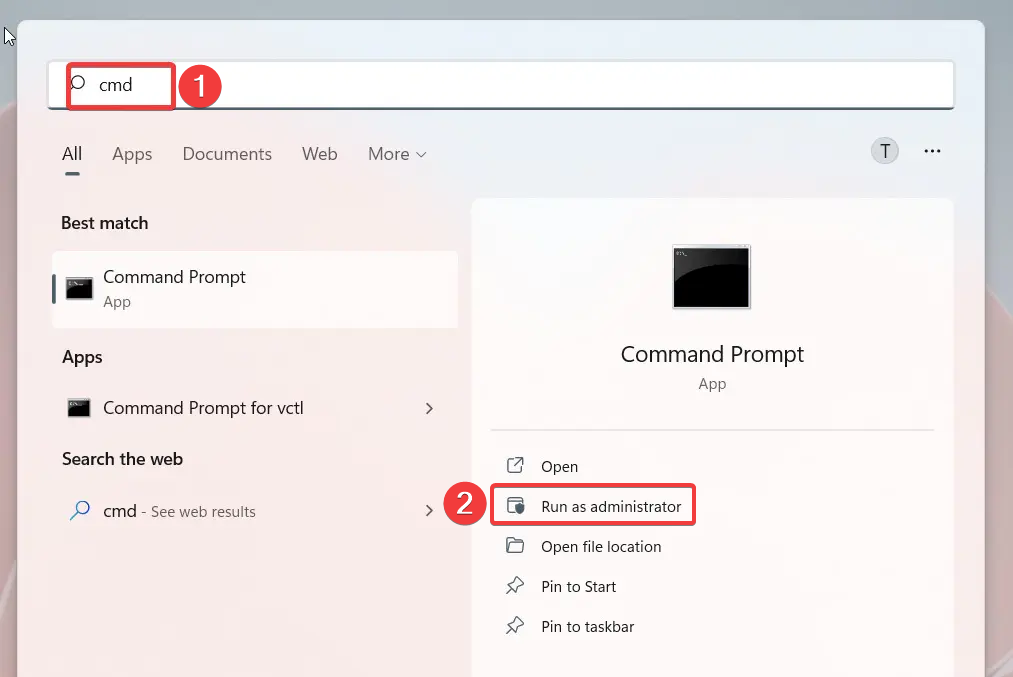
- を押します。 はい ボタン ユーザー アクション コントロール 表示されるポップアップ。
- 次のコマンドを入力するか貼り付けて、 入力 キーを押して SFC スキャンを開始します。
sfc /スキャンナウ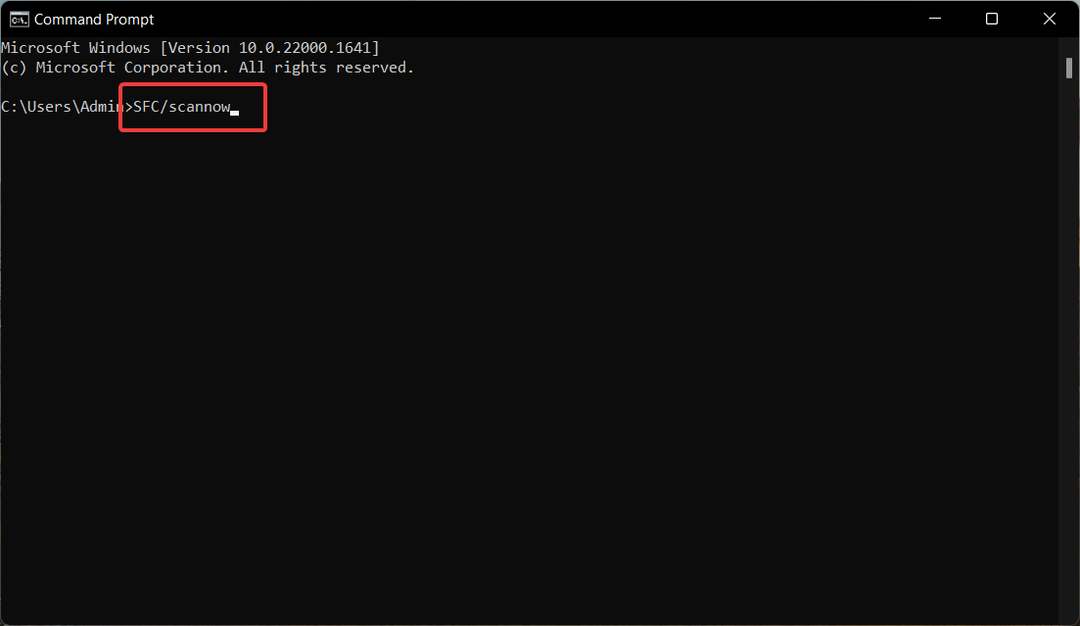
- メッセージの検証が 100% 完了したことを確認したら、次のコマンドを入力するか貼り付けて、 入力 DISM を実行するためのキー:
DISM /Online /Cleanup-Image /RestoreHealth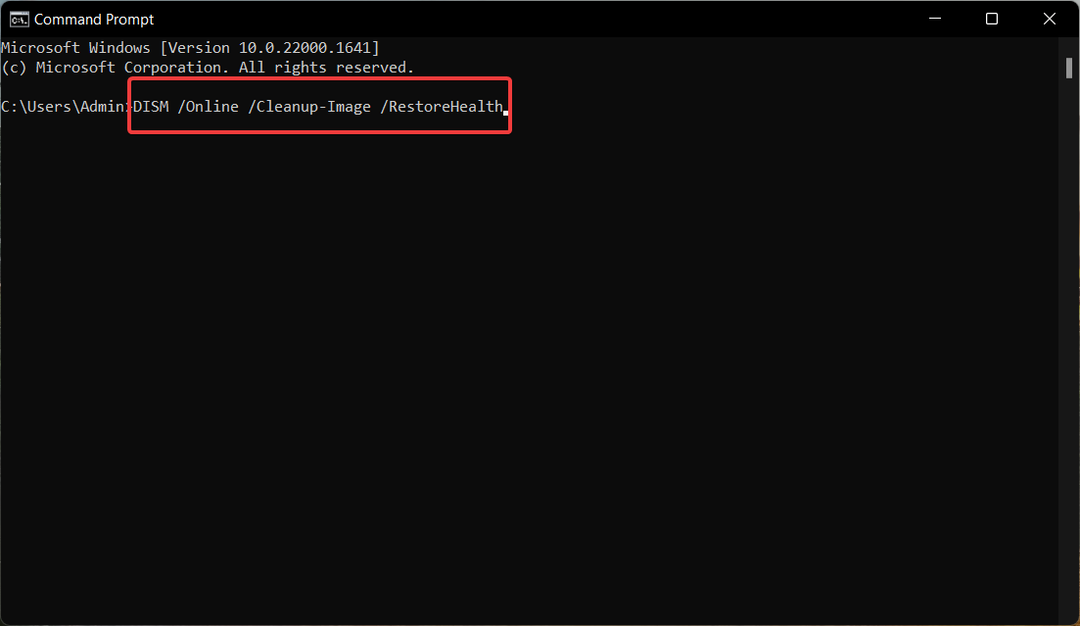
DISM ツールが破損したコンポーネント ストア ファイルを検出し、キャッシュされたコピーでそれらを復元するまで待ちます。 SFC および DISM スキャンを実行すると、システム ファイルが破損していないことが確認され、ゲームやアプリの起動時にコンピューターが vcomp110.dll ファイルを正常に見つけることができます。
- Openal32.dll が見つかりません: 5 つの簡単な修正方法
- Physxloader.dll が見つかりませんエラー: 修正方法
- 修正: Api-ms-win-crt-convert-l1-1-0.dll 欠落エラー
- Lightshot.dll: 概要とダウンロード方法
3. ウイルスとマルウェアのスキャン
- 使用 ウィンドウズ + 私 を起動するためのキーボード ショートカット 設定 アプリ。
- 選ぶ プライバシーとセキュリティ 左側のサイドバーから Windows セキュリティ 右のセクションから。
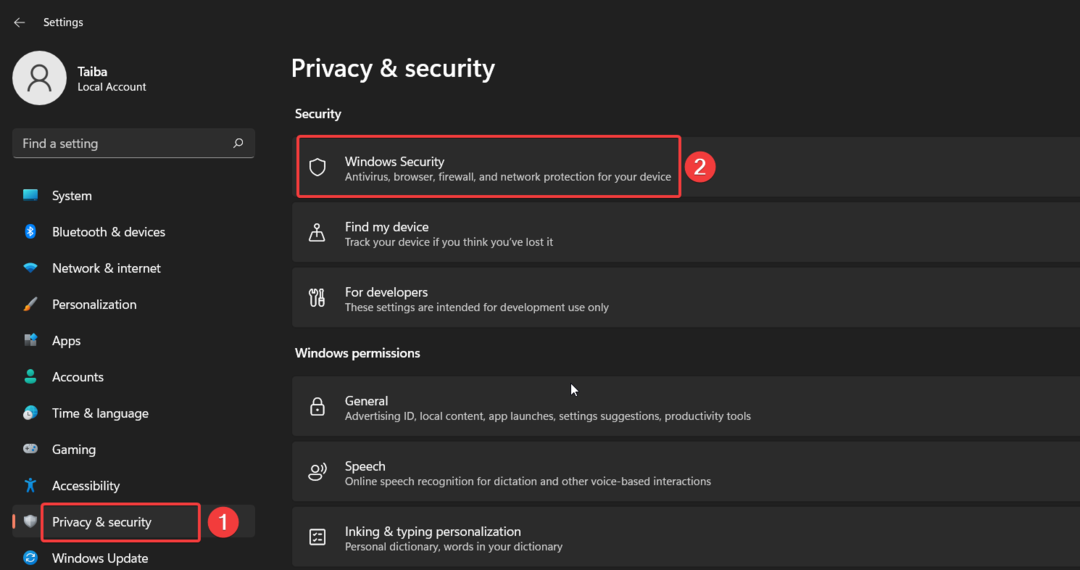
- 次に、選択します ウイルスと脅威からの保護 オプション。
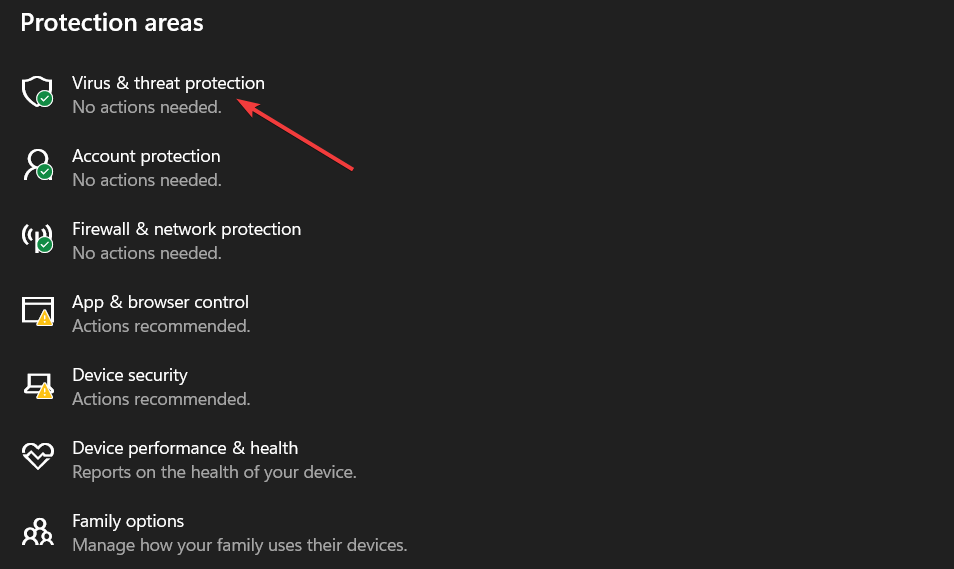
- クリック スキャン オプション の下にあります 現在の脅威 セクション。

- 有効にする Microsoft Defender ウイルス対策 (オフライン スキャン) オプションを押してから 今スキャンして 下にあるボタン。
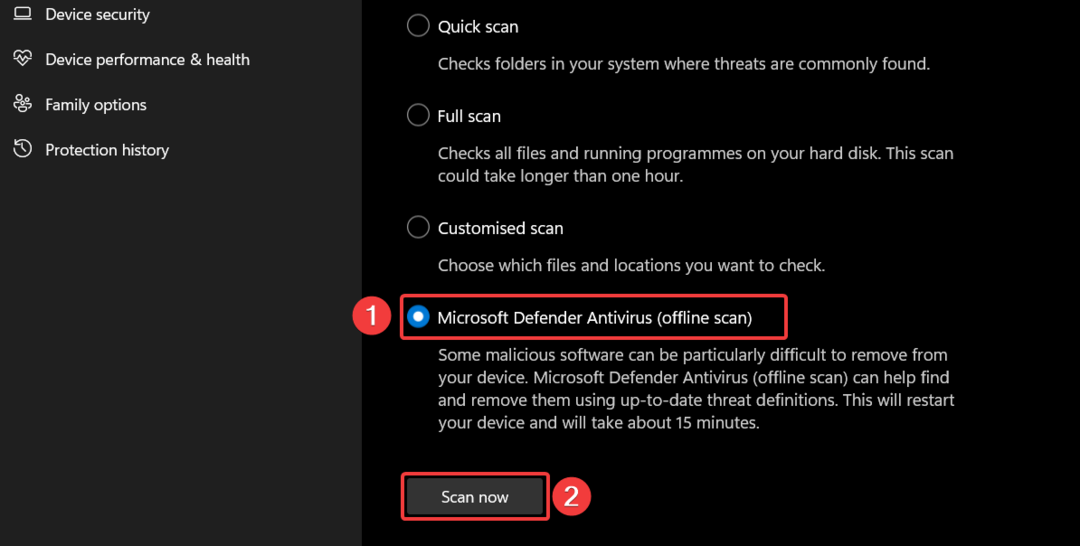
Windows Defender がシステムをスキャンし、ウイルスやマルウェアが検出された場合はそれらを取り除きます。
頼るなら 効果的なサードパーティ製アンチウイルス システムを保護し続けるために、フル スキャンを実行して問題を特定できます。
4. VCOMP100.DLL を手動でダウンロードする
上記の方法でエラーを修正できない場合は、不足している DLL ファイルを手動でダウンロードすることをお勧めします。 いくつかの Web サイトでは DLL ファイルを無料で提供しています。 残念ながら、それらのすべてが信頼できるわけではありません。 ただし、次のような信頼できるWebサイトにアクセスできます DLL_ファイル 不足しているファイルをダウンロードします。
ダウンロード ボタンを押す前に、ダウンロードしようとしている DLL のバージョンがお使いのオペレーティング システムおよびシステム アーキテクチャと互換性があることを確認してください。
ダウンロードが成功したら、コンテンツを抽出して、指定された場所にファイルを貼り付けることができます。 C:\Windows\System32
または、影響を受けるプログラムまたはゲームのインストール ディレクトリに DLL ファイルを貼り付けることもできます。 上記のアクションを実行した後、コマンド プロンプト ウィンドウで次のコマンドを実行して DLL を登録します。 regsvr32 VCOMP100.DLL
このガイドに記載されている解決策が、欠落している VCOMP100.DLL エラーの修正に役立ち、お気に入りのゲームをプレイできることを願っています。
ただし、 いくつかの DLL ファイルがありません、このガイドを参照して、それらを解決するための効果的な解決策を見つけてください。
また、他に質問や提案がある場合は、下のコメント セクションでお知らせください。
まだ問題が発生していますか?
スポンサー
上記の提案で問題が解決しない場合は、コンピュータでさらに深刻な Windows の問題が発生する可能性があります。 次のようなオールインワン ソリューションを選択することをお勧めします。 フォートテクト 効率的に問題を解決します。 インストール後、 表示&修正 ボタンを押す 修復を開始します。


![[修正] Windows10のアップグレード後にMSVCR100.dll / MSVCP100.dllが見つからない](/f/1f83b626e6699a429fddb9d4b7fa1829.jpg?width=300&height=460)